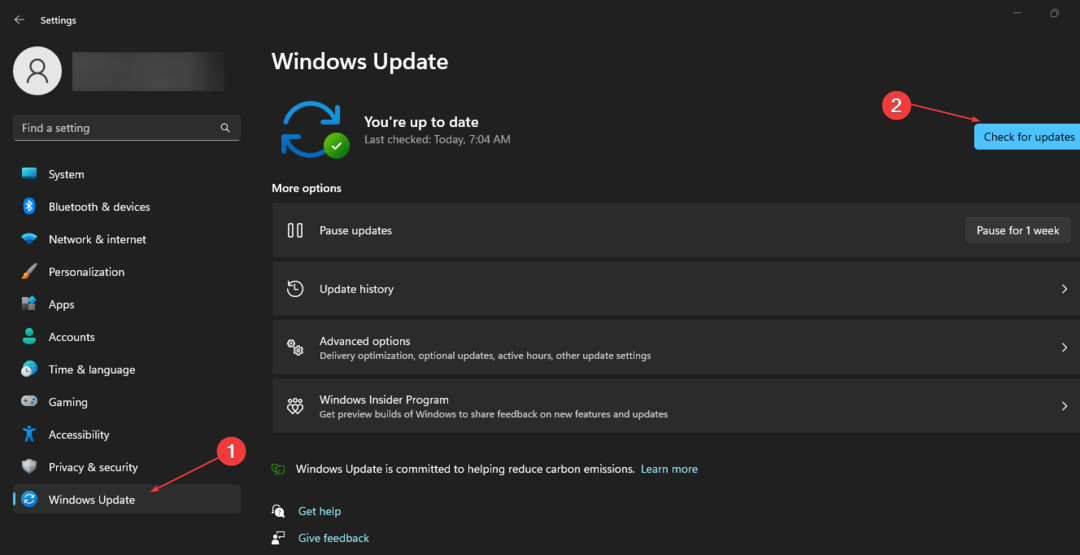- „OneDrive“ išjungimo klaidą gali sukelti įvairios priežastys, tačiau dažniausiai tai yra sugadintas failas arba neteisingas nustatymas.
- Norėdami ištaisyti „OneDrive“ išjungimo klaidą, turėsite patikrinti visus nustatymus, įskaitant „OneDrive“ aplanko saugos leidimus.
- Ši problema gali sukelti vartotojams daug streso, nes tai sustabdo jūsų „Windows 10“ Kompiuteris negali tinkamai išsijungti.
- Jei norite rasti daugiau naudingų šios kategorijos vadovų, apsilankykite mūsų puslapyje „OneDrive“ skyrius.
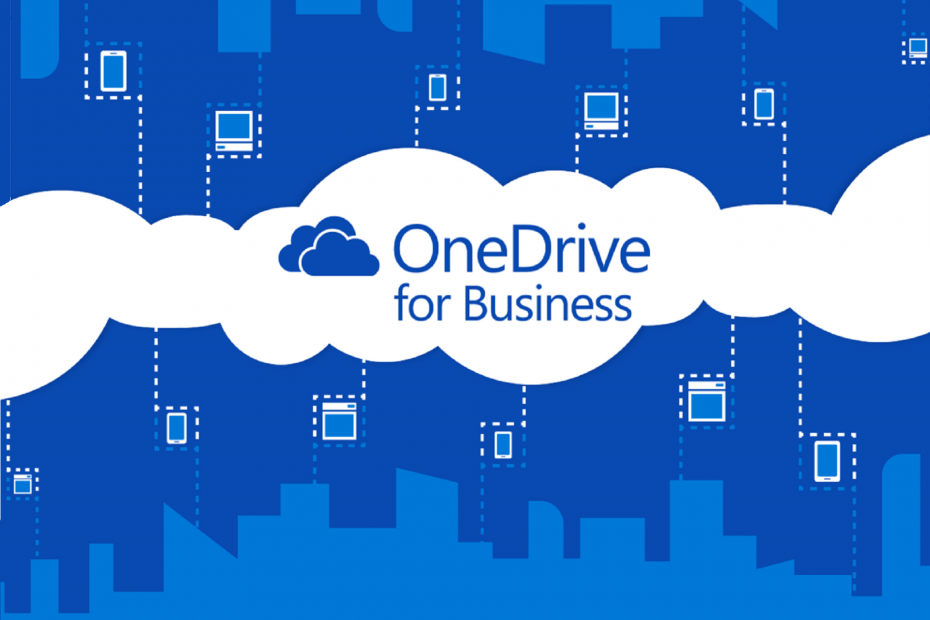
Ši programinė įranga leis jūsų tvarkyklėms veikti ir veikti, taip apsaugant jus nuo įprastų kompiuterio klaidų ir aparatūros gedimų. Dabar patikrinkite visus tvarkykles atlikdami 3 paprastus veiksmus:
- Atsisiųskite „DriverFix“ (patikrintas atsisiuntimo failas).
- Spustelėkite Paleiskite nuskaitymą rasti visus probleminius vairuotojus.
- Spustelėkite Atnaujinti tvarkykles gauti naujas versijas ir išvengti sistemos sutrikimų.
- „DriverFix“ atsisiuntė 0 skaitytojų šį mėnesį.
Su „OneDrive“ klaida išjungimo problema susidūrė platus vartotojų, turinčių skirtingas kompiuterio konfigūracijas, spektras.
„OneDrive“ pasirodė esanti labai svarbi ir efektyvi prieglobos paslauga, suteikianti galimybę lengvai kurti svarbių failų, dokumentų ir nuotraukų atsargines kopijas.
Kadangi tai yra „Office“ paketo dalis, šios programos naudingumas dar labiau padidėja ir siūlo prieigą prie visų kitų „Microsoft“ biuro įrankių.
Kai kurie vartotojai pranešė, kad matydami „Windows 10“ išjungimo klaidą mato „OneDrive“ ir tai neleidžia tinkamai uždaryti „Windows 10“.
Štai ką vienas vartotojas turėjo pasakyti apie šią problemą „Microsoft Answers“ forumas:
Kaip pasirodo iššokančiajame laukelyje bandant išjungti savo nešiojamąjį kompiuterį. Aš net nenaudoju „OneDrive“ - ir tai sustabdo mano nešiojamojo kompiuterio išsijungimą, nepaisant to, kad pasirinkau parinktį Išjungti bet kokiu atveju.
„Išimties lūžio taškas
Buvo pasiektas lūžio taškas.
(0x80000003) įvyko programose vietose 0x0000000075FB82B2.
Spustelėkite Gerai, jei norite nutraukti programą... Aš tai darau ir, kaip minėta anksčiau, mano kompiuteris neuždaromas.
Panašu, kad šis klaidos pranešimas gali būti susijęs su kai kuriais sugadintais programos failais arba galimu neteisingu programos nustatymu.
Kadangi suprantame, kokia varginanti gali būti ši klaida, šiandieniniame pataisų vadove išnagrinėsime kelis geriausiai patikrintus šios problemos sprendimo būdus. Atidžiai atlikite veiksmus, kad kuo greičiau išspręstumėte šią problemą.
Kaip ištaisyti „OneDrive“ išjungimo klaidą?
1. Iš naujo paleiskite „OneDrive“ programą
- Dešiniuoju pelės mygtuku spustelėkite „Windows“ užduočių juostą -> pasirinkite Užduočių tvarkyklė iš meniu.
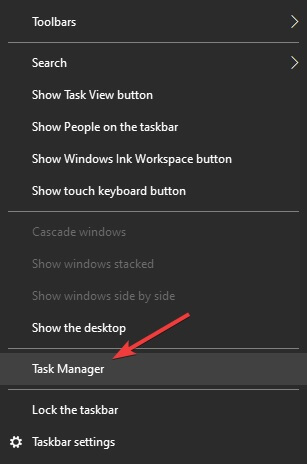
- Pasirinkite Procesų skirtukas -> ieškoti „Microsoft OneDrive“ programa sąraše -> spustelėkite ją dešiniuoju pelės mygtuku -> spustelėkite Pabaigos užduotis variantas -> uždaryti Užduočių tvarkyklė.
- Spustelėkite Pradžios meniu -> ieškokite „OneDrive“ programos -> atidarykite ją.
- Patikrinkite, ar šis metodas padėjo, o jei ne, atlikite kitus metodus.
2. Iš naujo nustatykite „OneDrive“ programos numatytuosius nustatymus
- Paspauskite Win + R klaviatūros klavišus, kad atidarytumėte Vykdyti dialogą.
-
Kopijuoti įklijuoti šią komandą laukelio viduje:
% localappdata% MicrosoftOneDriveonedrive.exe / reset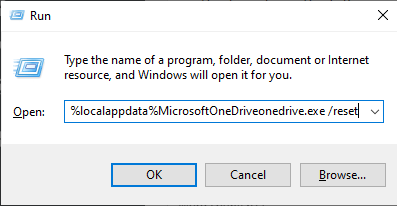
- Paspauskite Įveskite jį paleisti -> palaukite, kol procesas bus baigtas („OneDrive“ piktograma dings iš užduočių juostos)
- Po kelių minučių paleiskite kompiuterį iš naujo ir patikrinkite, ar problema išlieka.
Pastaba: Jei „OneDrive“ piktograma užduočių juostoje nerodoma iš naujo paleidus kompiuterį, atlikite šį metodą atlikdami 1 veiksmą ir paleiskite šią komandą, kad ją paleistumėte:% localappdata% MicrosoftOneDriveonedrive.exe
3. Patikrinkite savo „OneDrive“ aplanko saugos leidimus
- Sekite 1 ir 2 žingsniai nuo pirmasis metodas aprašyta aukščiau -> uždarykite „OneDrive“ programą iš užduočių tvarkyklės.
- Atviras „Windows Explorer“ ir eikite į „OneDrive“ aplanko vietą (
C: / Vartotojas /% Vartotojo vardas%).
- Dešiniuoju pelės mygtuku spustelėkite aplanką -> pasirinkite Savybės.
- Viduje Saugumasskirtuką -> spustelėkite Išplėstinė.
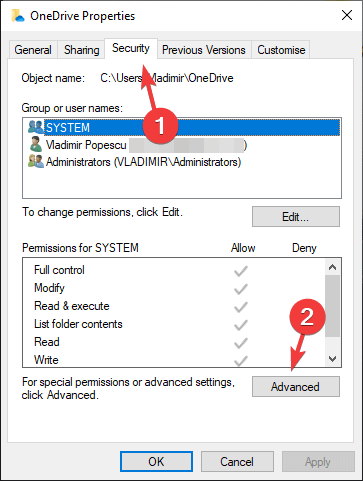
- Įsitikinti, kad Sistema, Administratorius, ir tavo Asmeninė paskyra turėti Visiškas valdymas.
- Pažymėkite laukelį šalia parinkties Pakeiskite visus antrinio objekto leidimų įrašus paveldimomis šio objekto teisėmis -> spustelėkite Gerai.
Pastaba: Jei bandant taikyti šį metodą pateikiami klaidos pranešimai, spustelėkite Nepaisyti ir atkreipkite dėmesį į failus, kuriuose buvo klaidų. Tada turėsite nukopijuoti šiuos failus į kitą standžiojo disko vietą, pakeisti saugos teises, kaip nurodyta aukščiau, ir vėl juos perkelti į pradinį „OneDrive“ aplanką.
Neturite administratoriaus prieigos sistemoje „Windows 10“? Atlikite šiuos veiksmus
4. Pašalinkite ir iš naujo įdiekite „OneDrive“ programą
Norėdami pašalinti:
- Paspauskite Win + X raktai -> pasirinkti „Windows PowerShell“ (administratorius).
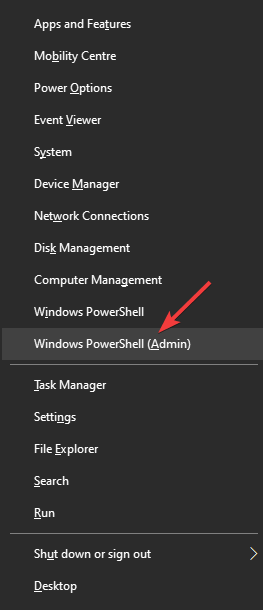
- Vykdykite šią komandą -> „taskkill / f / im OneDrive.exe“
- Nukopijuokite ir įklijuokite šias komandas, atsižvelgiant į naudojamą „Windows“ versiją:
- 64 bitų versija:
% Systemroot% SysWOW64OneDriveSetup.exe / pašalinti - 32 bitų versija:
% Systemroot% System32OneDriveSetup.exe / pašalinti
- 64 bitų versija:
- Uždarykite komandų eilutę ir pervardykite savo „OneDrive“ aplanką į „OneDrive“. SENAS
Norėdami iš naujo įdiegti:
- Atsisiųskite „OneDrive“ ir įdiekite.
- Norėdami prisijungti, atidarykite programą ir vykdykite ekrane pateikiamas instrukcijas.
- Perkelkite visus „OneDrive“ rastus failus. SENAS aplankas į naujai sukurtą „OneDrive“ aplanką.
Šiame vadove mes ištyrėme geriausius metodus, kaip pašalinti „OneDrive“ klaidą „Windows“ išjungimo metu, kuris neleidžia jums normaliai naudoti savo kompiuterio.
Pajuskite galite laisvai dalytis su mumis, jei šis vadovas išspręs jūsų problemą. Tai galite padaryti paprasčiausiai naudodami komentarų skyrių, esantį po šiuo straipsniu.
Dažnai užduodami klausimai
Norėdami iš naujo paleisti „OneDrive“, dešiniuoju pelės mygtuku spustelėkite užduočių juostą, pasirinkite Užduočių tvarkyklė, pasirinkite programą ir paspauskite mygtuką Baigti užduotį.
Jei kyla „OneDrive“ ryšio problemų, vadovaukitės šiame vadove parašytus veiksmus.
Atsižvelgdami į savo poreikius, „OneDrive“ galite naudoti visada, kai norite saugiai kurti atsargines failų kopijas „Microsoft“ serveriuose arba norite dalinkitės dideliais failais su savo šeima, draugais ar bendradarbiais.